30レッスン
で絶対合格!
サポートページ
ダウンロード
電子版用ダウンロード
電子版用に、付録CD-ROM収録コンテンツを以下から入手できます。ダウンロードには電子版本紙に掲載されているIDとパスワードが必要です。
ダウンロード後、ZIPファイルを開いていただき、まず最初に「はじめにお読みください.txt」にお目通しください。
教材ファイルの差し替え
(2018年10月5日更新)
一部の教材ファイルにミスがございました。以下のリンクからダウンロードしていただき、ZIPファイルを解凍してご利用ください。
- ダウンロード
- P.105 章末3-3_マラソン大会.docx
補足情報
Office 365への対応状況について
(2019年10月29日更新)
本テキストおよび付属の模擬テストプログラムは、Office 365に完全対応してはいません。
やむをえずOffice 365で学習する際には、以下の注意事項につき、あらかじめご了承ください。
【注意事項】
- Office 365は、Microsoft社が継続的かつ随時、機能のアップデートを行っています。そのため、Office 365環境に対して、記述内容や模擬プログラムの動作を保証することはできません。模擬テストプログラムの使用によりトラブル等が発生いたしましても、責任を負いかねます。
- Word自体の操作体系や見た目(アイコンのデザイン、メニューの表記や配置)が変更された箇所については、ご自身で推測しながらご利用いただく形となります。
- 実際の試験環境は「Microsoft Office Professional 2016」版で実施されます。試験対策としては、本書で解説するWord 2016での手順を理解しておく必要があると考えられます。
- 「Officeのアップデートに伴う変更箇所」以降の項目にもお目通しください。
【付属の模擬試験プログラムにおいて正解と判定されない設問】
(2021年5月6日更新)
Office 365版では、以下の設問を手順どおりに解答しても正解と判定されなくなっています。
代替テキストに関連する設問(Office 365バージョン1806以降)
- Chapter 3:プロジェクト1 タスク6
- 第1回模擬試験:プロジェクト7 タスク5
- 第2回模擬試験:プロジェクト1 タスク2
画像ファイルを読み込む設問(Office 365バージョン2012以降)
- Chapter1:プロジェクト2 タスク3
- Chapter3:プロジェクト1 タスク1
- 第2回模擬試験:プロジェクト1 タスク1
- 第2回模擬試験:プロジェクト2 タスク2
- 第3回模擬試験:プロジェクト1 タスク4
Officeのアップデートに伴う変更箇所
(2018年8月6日更新)
本書発売後のOfficeのアップデートに伴い、動作が変更された箇所があります。
P.96 ①の段
代替テキストのタイトルを入力する操作について。下記画像の手順に置き換えて操作してください。
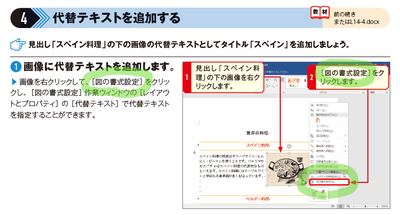
※画像をクリックすると大きく表示できます。
なお、Office 365版(バージョン1806以降)では、図や画像の代替テキストのタイトルを入力する欄自体がなくなってしまいました。
付属の模擬テストプログラムについて
(2023年1月16日更新)
外部ファイルを読み込む設問の解答方法について
「画像を挿入する」といった、ファイルを読み込む種類の問題があります。これらの問題については、ダイアログボックスが開いた時点で、対象となるファイルが置かれている場所(フォルダ)が開くようになっていますので、表示されているファイルの中から該当ファイルを選択するようにしてください。
フォルダを移動して、別のフォルダにある同名のファイルを選択した場合、プログラムの仕様上「不正解」と判定されますので、ご注意ください。
セキュリティソフトによる警告表示について
プログラムの「本番モード」において、正解判定を行うタイミングで「ウイルスバスタークラウド」が「ランサムウェアのブロック」という警告画面を出すというご報告をいただいております。
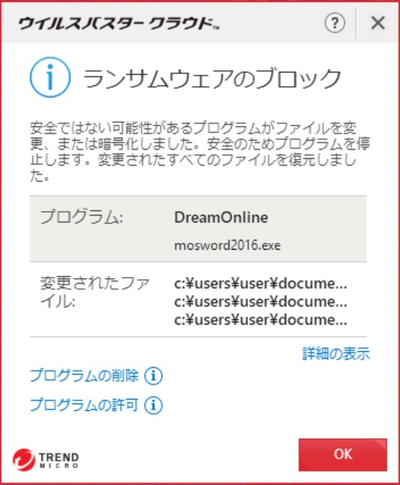
ここで表示される「変更されたファイル」は、問題終了後に削除されるファイル(一時ファイル)となっており、それ以外についても正誤判定に必要なこと以外は行っておりません。ご安心して警告画面の「プログラムの許可」を選択していただき、採点をお進めください。
付属プログラムは、正解判定を行うために解答状況を一時ファイルに保持して動作しています。このうち本番モードでは、最後に一括して採点を行うために複数のプロジェクトの回答状況を保持していること、そのためにプロジェクト間の問題同士の干渉といった特定条件で正誤判定が失敗になることのないように実装されていること、などが問題として検出されていることが考えられます。
「本番モード」が正しく動作しない不具合について
Officeのアップデート(確認できたのはバージョン2211以降)の影響で、付属ソフトの「本番モード」が正常に動作しなくなりました。根本解決が難しいため、以下の方法で回避してご利用ください。
- 「練習モード」をご利用いただく
- どうしても「本番モード」を利用したい場合は、下記の操作を行ってWordの「使用できないアイテム」から該当ファイルを削除してから本書付属のソフトを実行してください(本番モードを利用するたびにこの操作が必要となります)
①Wordの[ファイル]→[オプション]→[アドイン]を開く
②「管理:」のドロップダウンリストから[使用できないアイテム]を選択して[設定…]をクリック
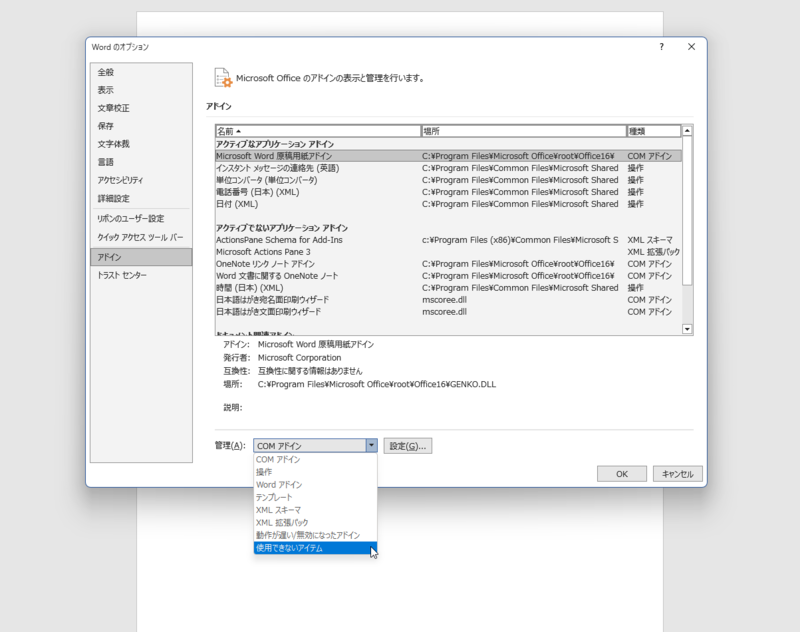
③「使用できないアイテム」の中に本番モードで利用するファイルが含まれているので、それらを全て選択し[有効にする]をクリック
- ※本ソフトが利用するWordファイルは、「章末1-1_マラソン大会.docx」「模擬3-1_ガーデニング.docx」のような名称となっています。
お詫びと訂正(正誤表)
本書の以下の部分に誤りがありました。ここに訂正するとともに、ご迷惑をおかけしたことを深くお詫び申し上げます。
(2018年10月5日最終更新)
P.58および別冊模範解答P.4 プロジェクト4>タスク5の1行目
| 誤 | 文字の影の効果 |
|---|---|
| 正 | 文字の反射の効果 |
P.59および別冊模範解答P.5 プロジェクト6>タスク1の1行目
| 誤 | ~段落番号を「ⅰ、ⅱ、ⅲ」に変更します。 |
|---|---|
| 正 | ~段落番号を「ⅰ、ⅱ、ⅲ」の書式に変更します。 |
別冊模範解答P.12 プロジェクト1>タスク4>手順④
| 誤 | ④[描画ツール]の[書式]タブ[[配置]グループの[配置]をクリックします。 |
|---|---|
| 正 | ④[描画ツール]の[書式]タブ[[配置]グループの[配置]をクリックし、[余白に合わせて配置]にチェックが入っていることを確認します。 |
模擬テストプログラム 第1回模擬試験>プロジェクト1>タスク3
「練習モード」で参照できる「解答を見る」の解説画像に誤りがございます。画像をクリックすると大きく表示できます。
| 誤 | 正 | |
|---|---|---|
| 手順① |  | 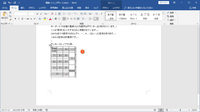 |
| 手順② |  | 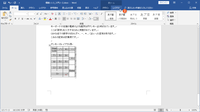 |
| 手順③ |  | 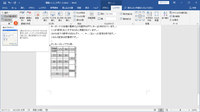 |
| 手順④ | 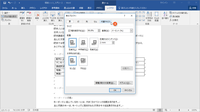 | 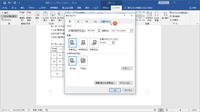 |
| 手順⑤ | 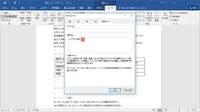 | 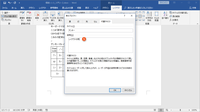 |
| 手順⑥ | 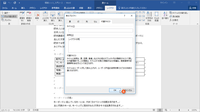 | 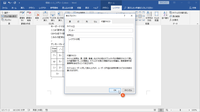 |
(以下2018年1月31日更新)
P.153 「④図表番号の文字列を入力します。」の3行目
| 誤 | 図表暗号の書式を変更することができます。 |
|---|---|
| 正 | 図表番号の書式を変更することができます。 |